虚拟机安装CentOS7及网络配置
本文共 1032 字,大约阅读时间需要 3 分钟。
本文为学习笔记,仅限学习交流
不得利用、从事危害国家或人民安全、荣誉和利益等活动 参照《中华人民共和国网络安全法》简介:
1,安装centos7详细步骤 2,配置网络/解决无法连网的问题官网下载centos 镜像文件:http://isoredirect.centos.org
安装步骤:
1、打开VMware ——文件——新建虚拟机 弹窗——选择典型——下一步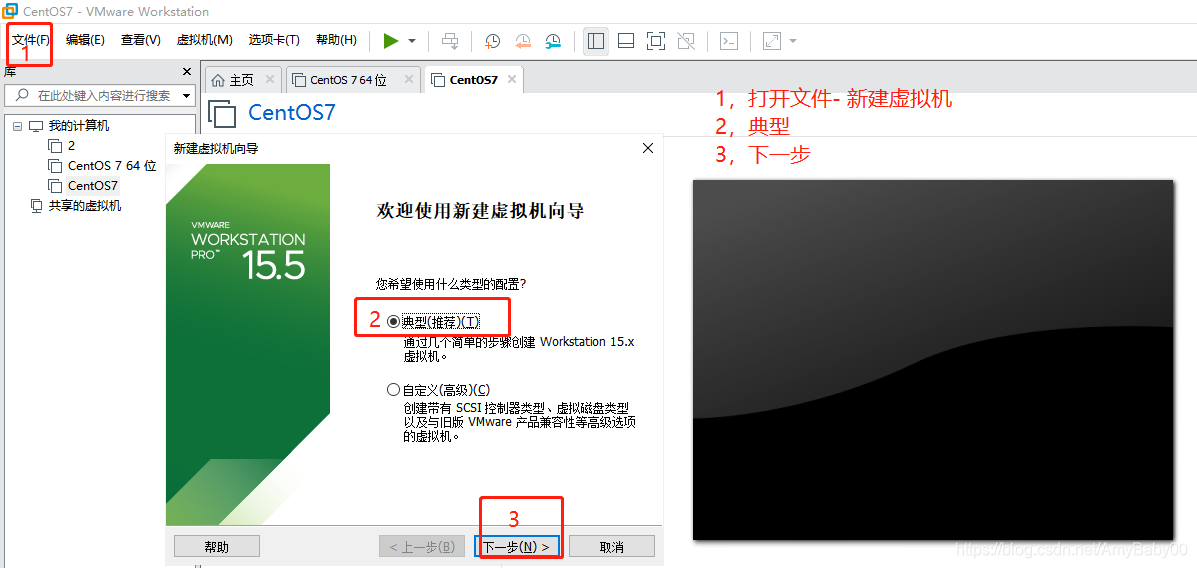 2、稍后安装 ——下一步
2、稍后安装 ——下一步 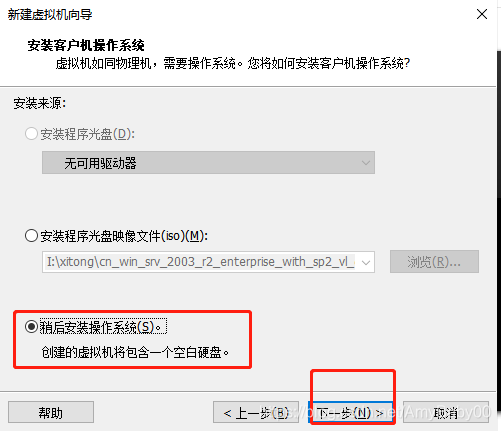 3、Linux ——Centos7
3、Linux ——Centos7 
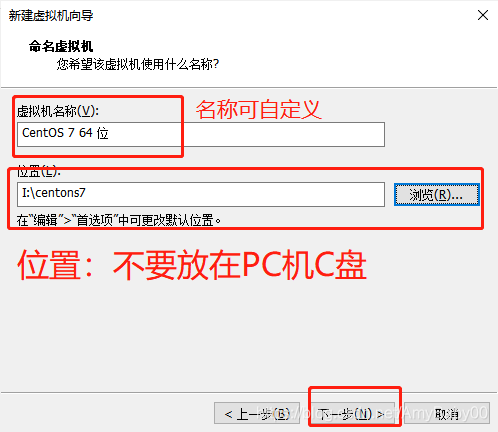 5、硬盘大小 40-60 均可 (参照PC机配置选择) 存储为单个文件
5、硬盘大小 40-60 均可 (参照PC机配置选择) 存储为单个文件 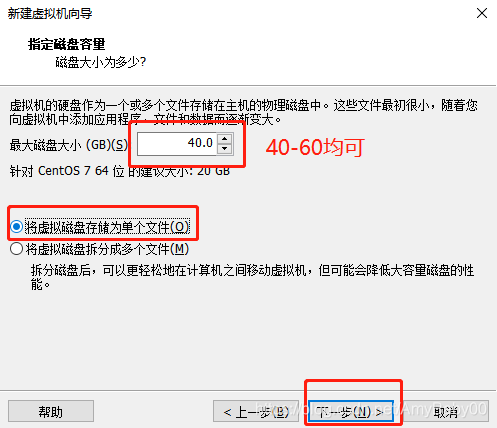 6、在左侧,找到刚才命名的虚拟机 点击——编辑此虚拟机
6、在左侧,找到刚才命名的虚拟机 点击——编辑此虚拟机 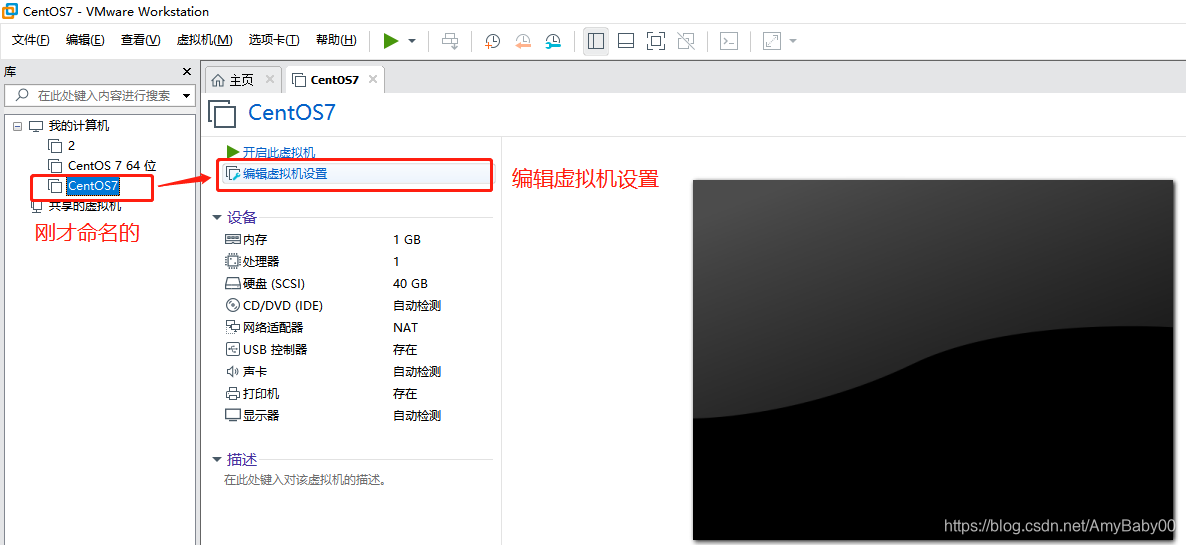 7、内存: 1-2G 参照PC机配置 处理器:1-2 参照PC机配置
7、内存: 1-2G 参照PC机配置 处理器:1-2 参照PC机配置 CD/DVD : 使用ISO映像文件 (提前下载好的centos镜像)
点击确定
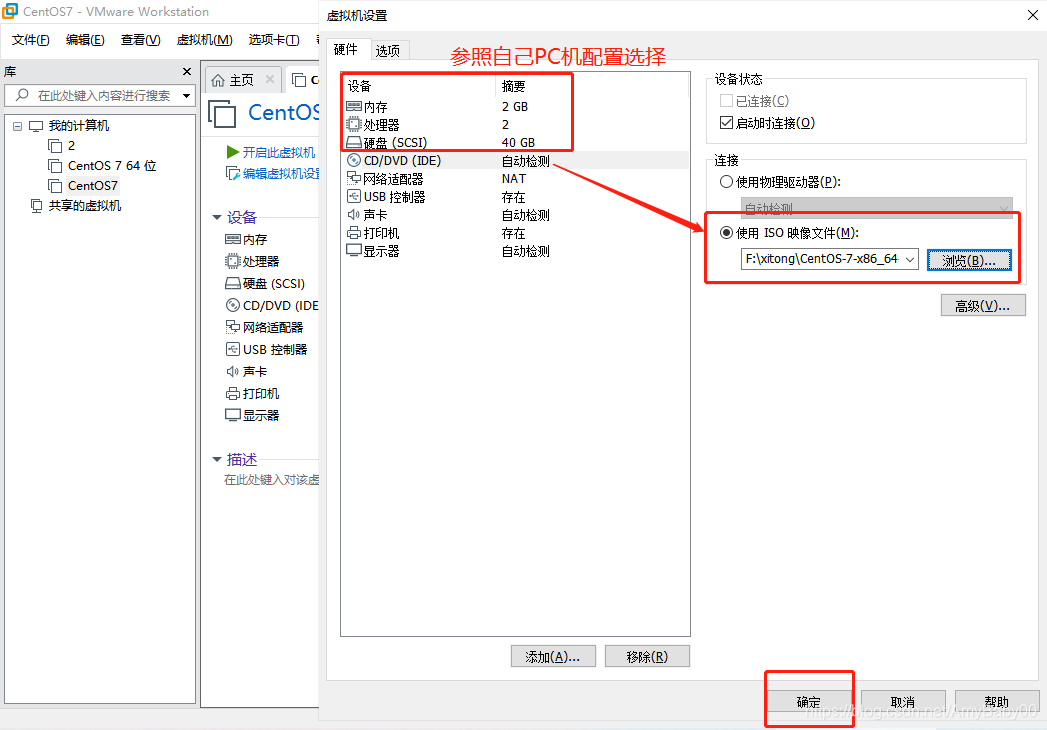
 9、回车 开始安装
9、回车 开始安装 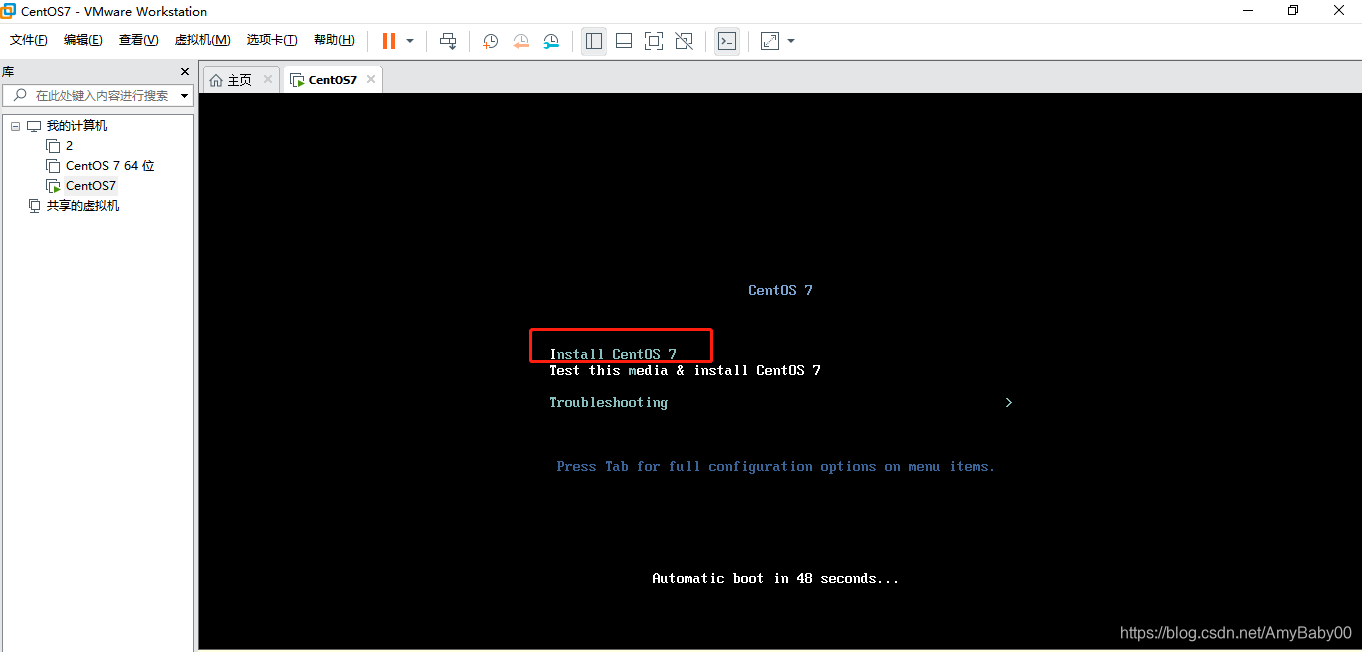 10、开始安装 选择中文安装
10、开始安装 选择中文安装 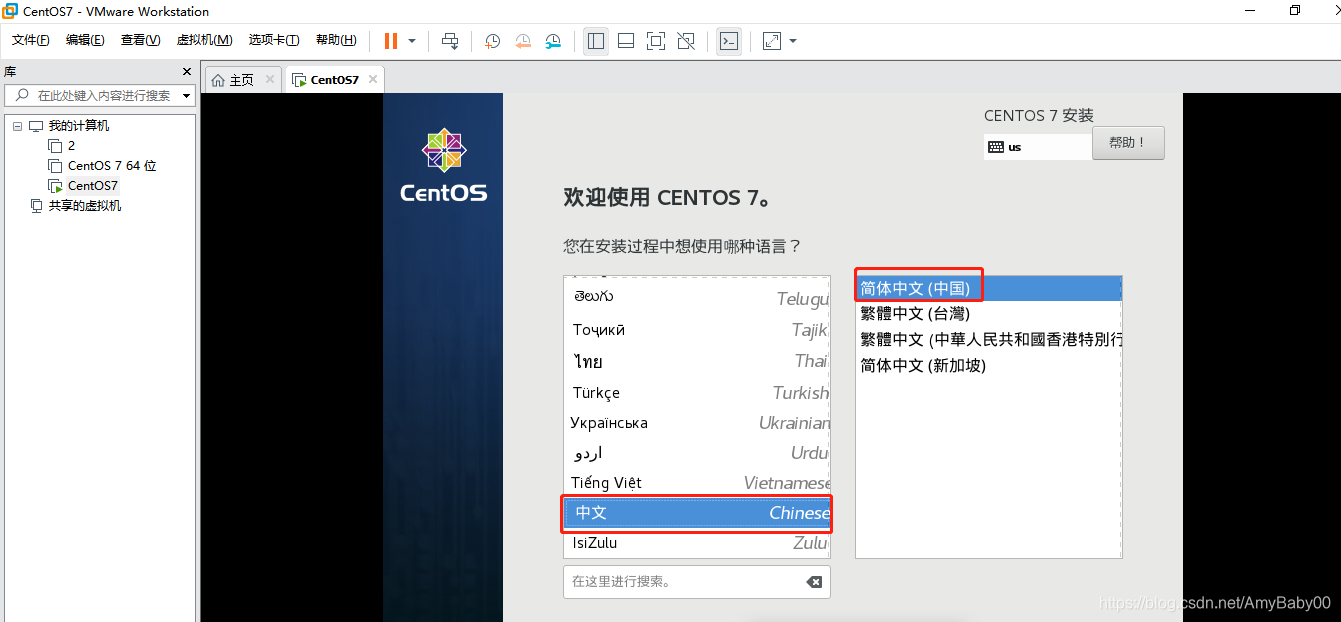 11、安装信息摘要 ——开始安装 开始安装 如果呈灰色,说明有项目没有设置好,需点击查看
11、安装信息摘要 ——开始安装 开始安装 如果呈灰色,说明有项目没有设置好,需点击查看 软件选择
我选择最小安装——无界面版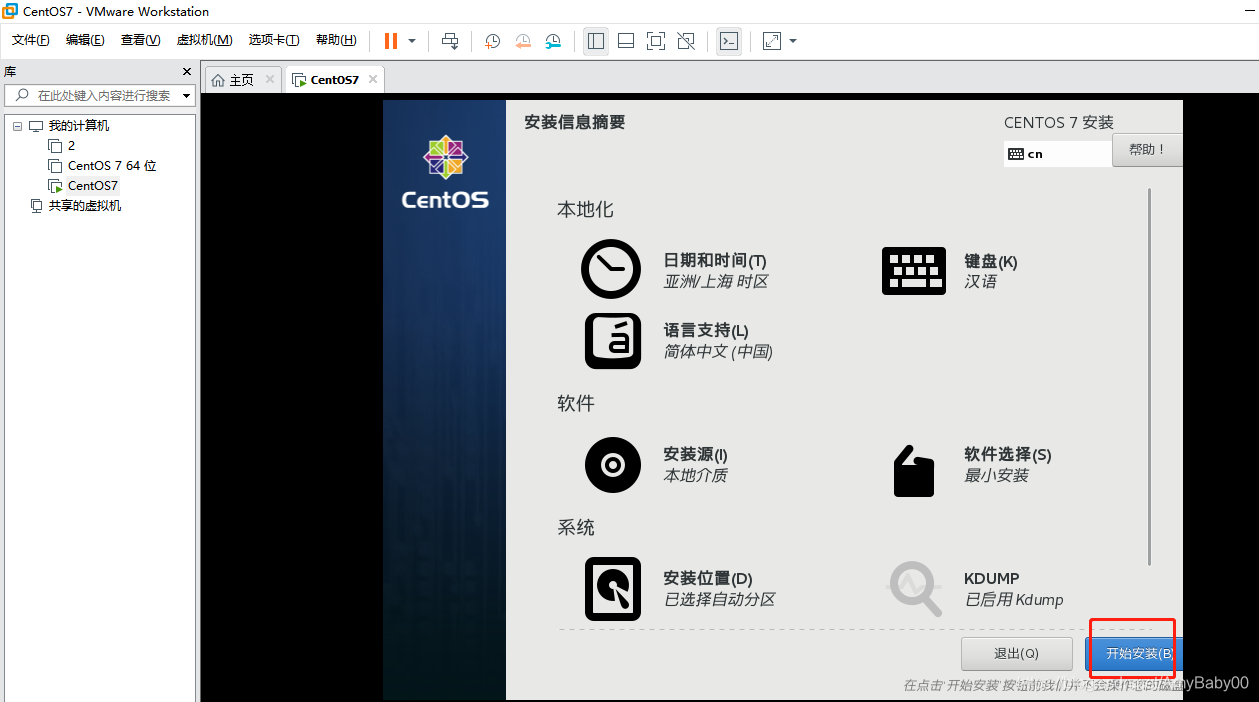 软件选择:GNOME 桌面 是有界面版本 用起来更方便。可以直接拖文件进去
软件选择:GNOME 桌面 是有界面版本 用起来更方便。可以直接拖文件进去 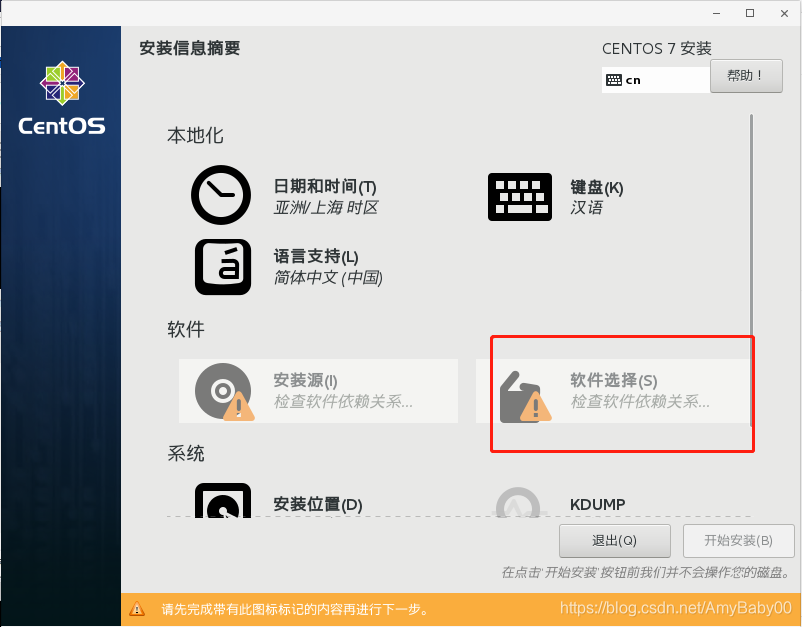
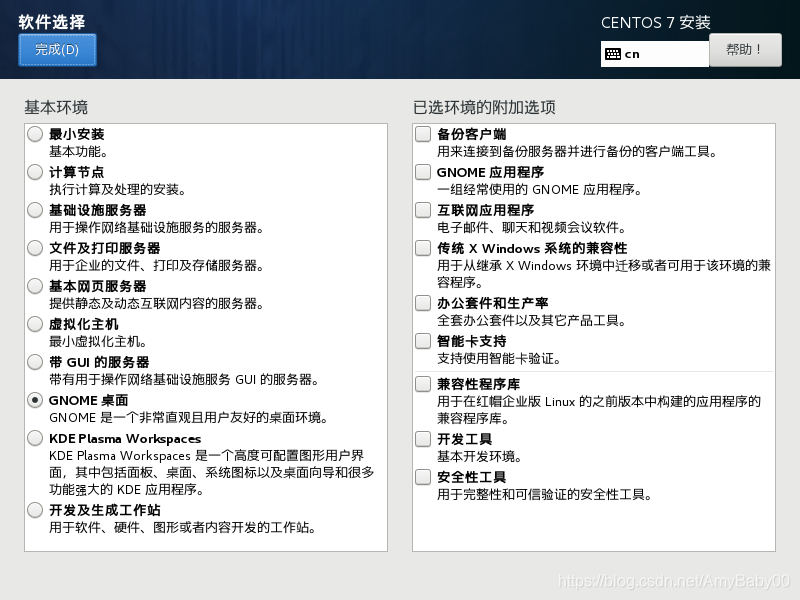
12、创建root 密码
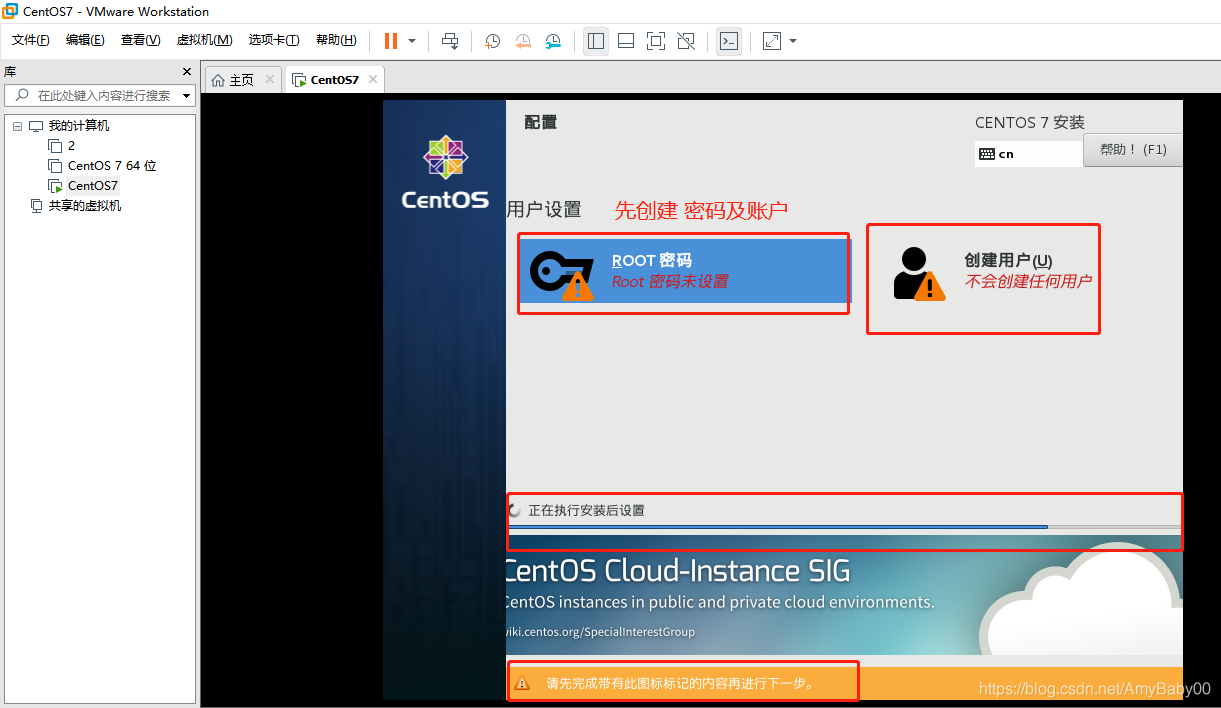
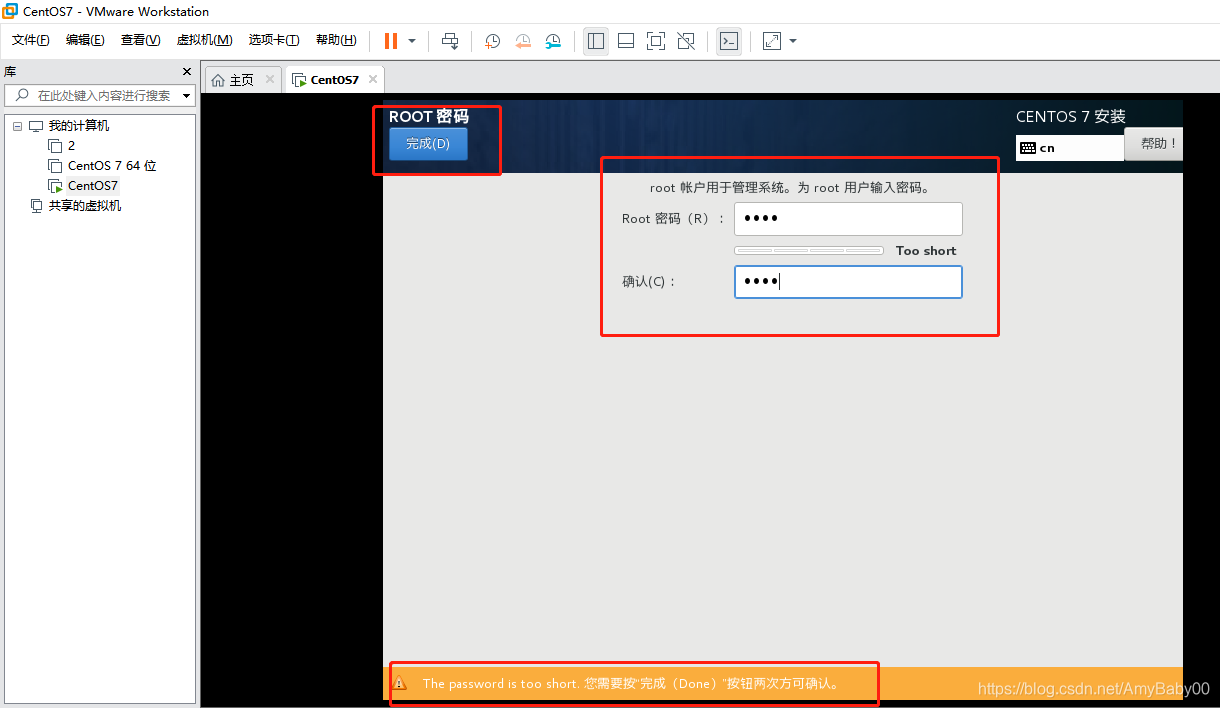 13、完成——重启
13、完成——重启 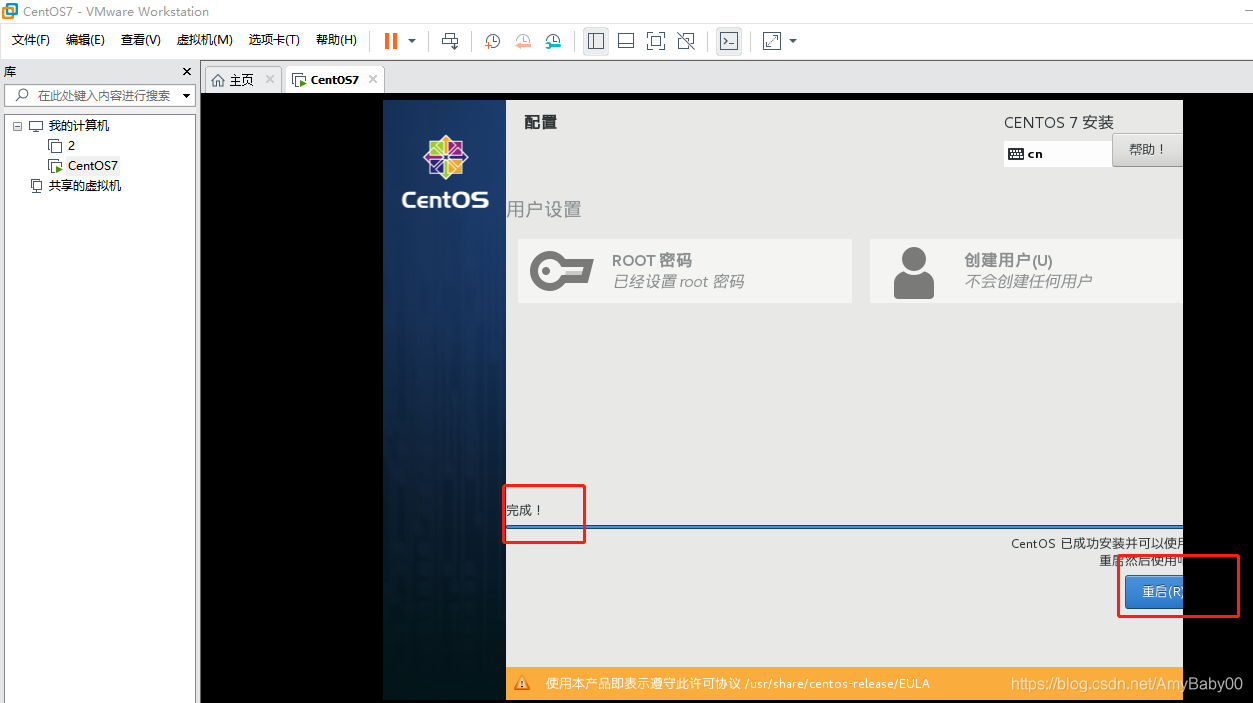
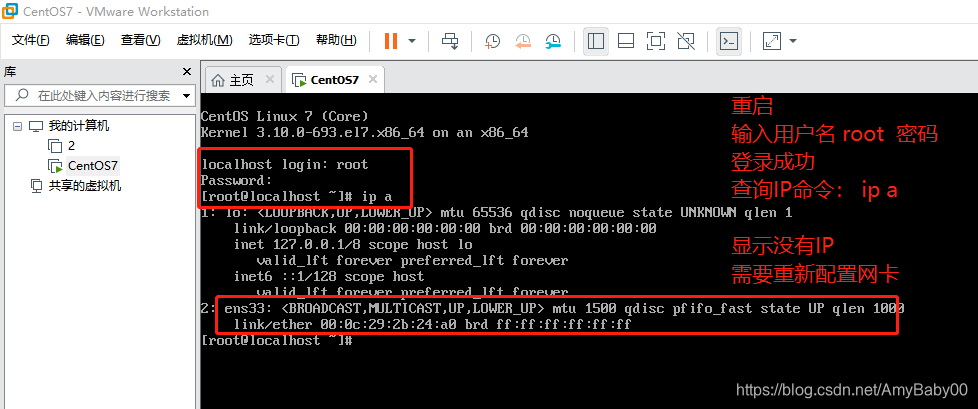 配置网络 1、虚拟机左上角——编辑——虚拟机网络编辑 右下角——更改设置
配置网络 1、虚拟机左上角——编辑——虚拟机网络编辑 右下角——更改设置 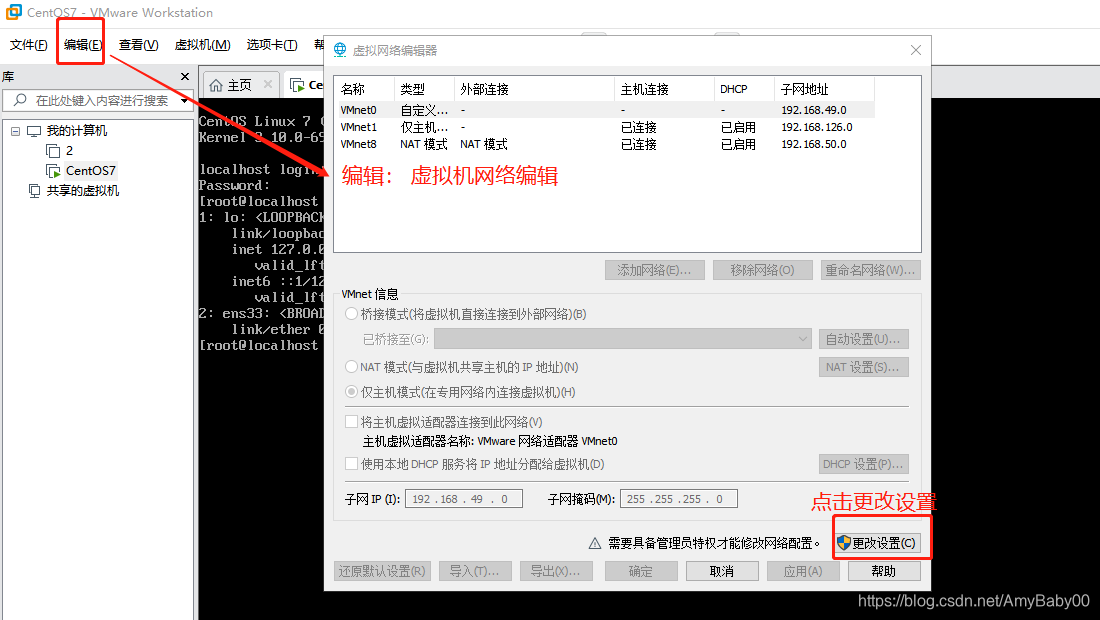 2、NAT 模式——NAT设置 参照PC机网络配置 ——确定
2、NAT 模式——NAT设置 参照PC机网络配置 ——确定 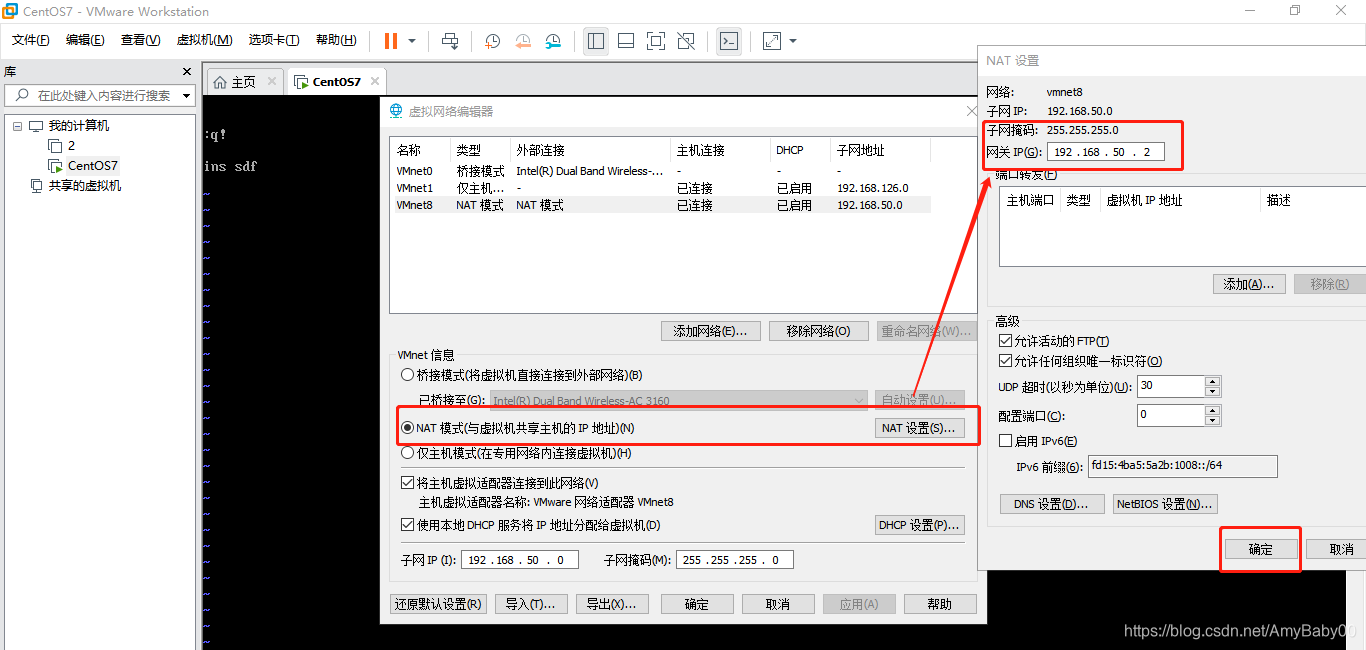 3、重启网卡 命令:systemctl restart network 查询IP :ip a 显示有ip地址
3、重启网卡 命令:systemctl restart network 查询IP :ip a 显示有ip地址 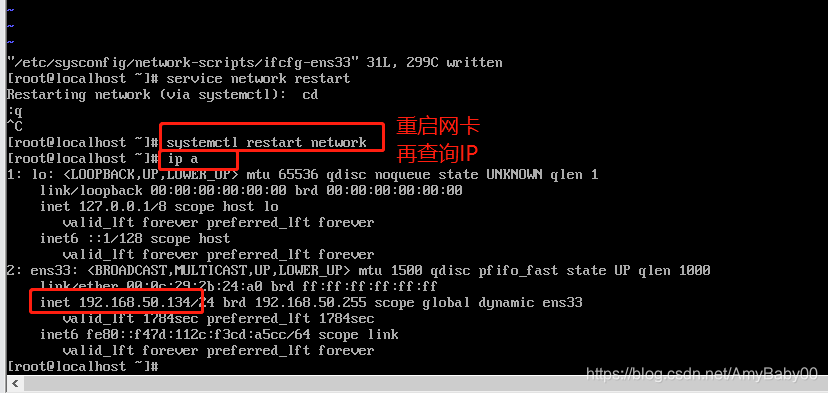 测试网络是否正常: 可输入:ping 8.8.8.8 或者 ping +IP (PC机) 尝试:ping www.baidu.com
测试网络是否正常: 可输入:ping 8.8.8.8 或者 ping +IP (PC机) 尝试:ping www.baidu.com 
PS:我的可以ping 通网关和PC机, 但 ping 不通百度
再次修改网络配置 : 1、命令: vi /etc/sysconfig/network-scripts/ifcfg-ens33
i 进入编辑模式 编辑完成后Esc 退出编辑模式。 :wq 保存,退出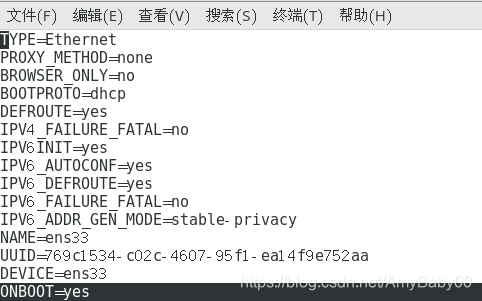 一般情况下更改:ONBOOT= yse 网络即可正常。
一般情况下更改:ONBOOT= yse 网络即可正常。 如果还是无法ping通,
请尝试一下更改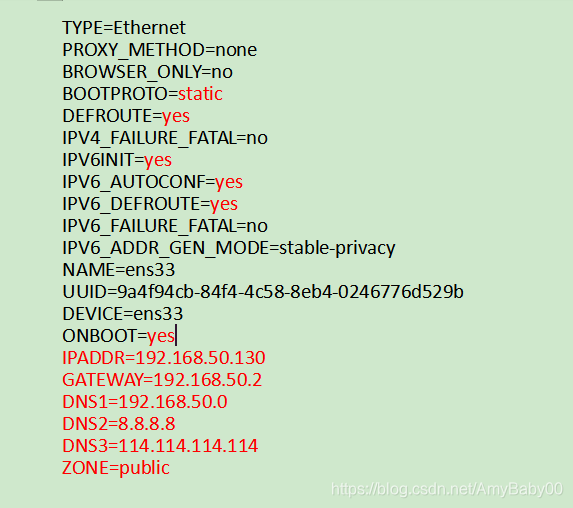
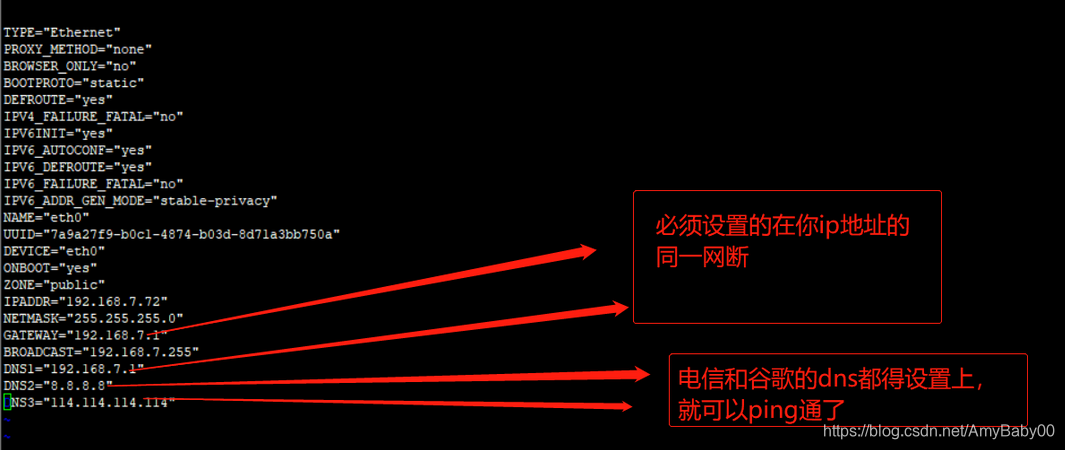 2、重启网卡: 命令: systemctl restart network 尝试ping 百度 OK
2、重启网卡: 命令: systemctl restart network 尝试ping 百度 OK 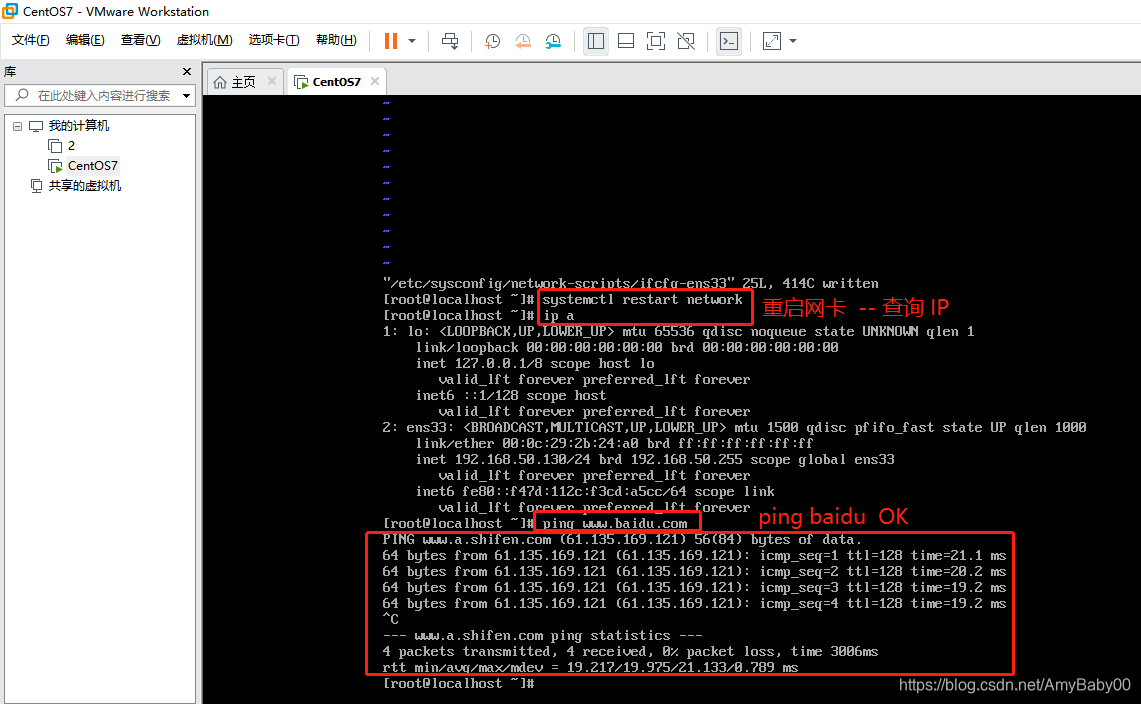
转载地址:http://uwmlf.baihongyu.com/
你可能感兴趣的文章
使用wagon-maven-plugin插件自动部署项目
查看>>
Maven 打包的三种方式 和 Springboot 分离jar包
查看>>
ActiveMQ中Session设置的相关理解
查看>>
Linux Python 2.7.15
查看>>
Nexus配置Linux Yum Repository
查看>>
Nexus Python pip Repository
查看>>
Linux Mysql 8.0.1
查看>>
Python pymqi 连接 IBM MQ
查看>>
JVM性能调优监控工具jps、jstack、jmap、jhat、jstat、hprof 详解
查看>>
Java - JVM TLAB、对象在内存中安置顺序、垃圾收集、回收算法
查看>>
转: 关于Linux与JVM的内存关系分析
查看>>
(转)Java 程序员必备的高效 Intellij IDEA 插件
查看>>
局域网(内网)docker安装及代理访问
查看>>
软考 英语学习
查看>>
maven 文件上传到远程服务器目录
查看>>
shell 脚本免密远程访问
查看>>
Linux平台Oracle多个实例启动说明
查看>>
在LINUX平台上手动创建数据库(oracle 10g)(在一个oracle服务器上启动两个实例)
查看>>
Oracle 10g 下载地址
查看>>
Linux 下 新增Oracle10g 实例
查看>>